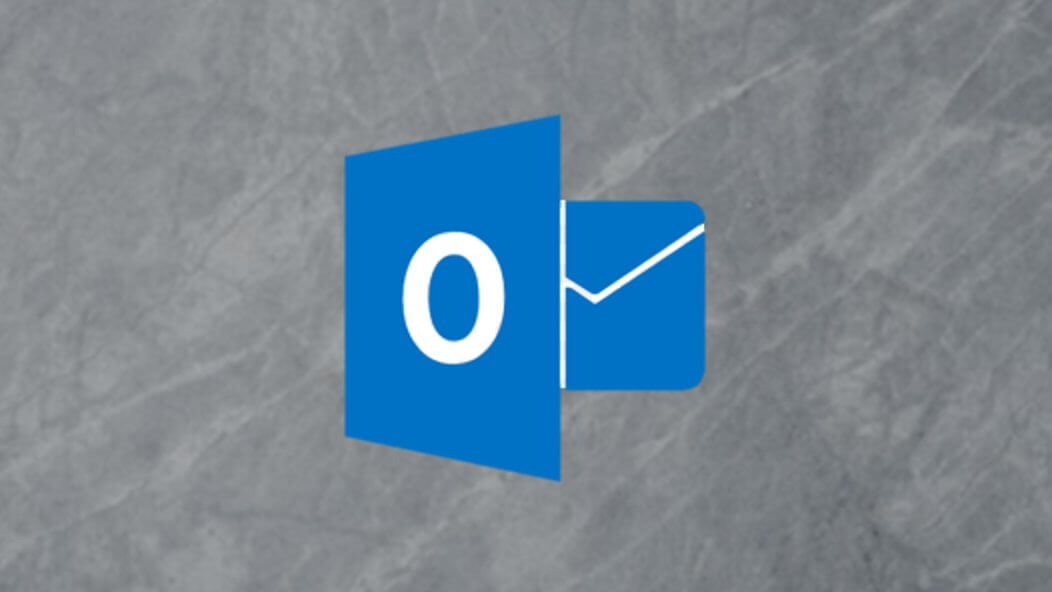A PST-fájl egy személyes mappafájl a Microsoft Outlookban. A PST-fájl egy hasznos alkalmazás, amely lehetővé teszi az Outlook e-mailek elküldött és fogadott e-mailek tárolását a számítógép merevlemezén. Lehetővé teszi a biztonsági másolat adatainak könnyebben kezelhető fájlokra bontását, amelyek kisebbek is. Az ilyen típusú fájlok azonban könnyebben megsérülhetnek különféle okok miatt, például áramkimaradás, hibás hálózati eszköz vagy bármi más miatt. Akkor hogyan visszaállítani az e-maileket a sérült PST-fájlokból ?
Nyilvánvaló, hogy ha mindig képes biztonsági másolatot készíteni a PST-fájlról egy hálózati meghajtón, akkor a dolgok könnyebbek lehetnek, ha elakad a korrupció. De ha nincs biztonsági másolat, hogyan lehet visszaállítani az e-maileket az Outlook PST fájlból? Ebben a helyzetben egy postafiók-javító eszköz és a PST-helyreállító alkalmazások segíthetnek. Megpróbálhatja visszaállítani az információkat egy PST-archívumból, és ezt az üzenetet kapja – A _letter:archive.pst fájlmeghajtó nem személyes mappafájl. Az Outlook nem tudja beolvasni a sérült archive.pst fájlt – nem rendelkezik érvényes személyes tárolómappaszerkezettel.
Tartalom
Hogyan lehet visszaállítani az e-maileket az Outlook PST fájlból 3 egyszerű lépésben?
MacDeed Data Recovery szinte minden típusú fájl helyreállítására használható különböző eszközökről. Képes helyreállítani az eszköz formázása és sérülése miatt elveszett PST-fájlokat, a shift és törlés funkció miatt elveszett adatokat, biztonsági mentés nélkül kiürített Lomtárat, valamint vírusfertőzést.
MacDeed Data Recovery
- Segít a törölt vagy elveszett e-mailek megszerzésében a Microsoft Outlook PST fájlból bármilyen adatvesztési helyzetben.
- Támogatja a különböző e-mail formátumokat, beleértve a PST, DBX, EMLX stb.
- Bármilyen merevlemezről vagy hordozható eszközről tetszés szerint helyreállíthat más típusú fájlokat, például dokumentumokat, fényképeket, videót, hangot stb.
- Könnyen használható és magas a helyreállítási képesség sikerességi aránya.
Probald ki ingyen Probald ki ingyen
Lépések az e-mailek helyreállításához a sérült PST-fájlból az Outlook alkalmazásban
A MacDeed Data Recovery képes visszaállítani az elveszett adatokat hatékony helyreállítási képességének és egyszerű felületének köszönhetően. A felhasználók értékelik, hogy gyorsan és egyszerűen képes megoldani az adatvesztési problémákat is. Valójában néhány legegyszerűbb lépéssel visszakeresheti az adatokat – válassza ki a helyreállítási helyet, szkennelje be és állítsa vissza az elveszett fájlokat.
1. lépés Válassza a Merevlemez lehetőséget
Töltse le és telepítse a programot a számítógépére, és ellenőrizze, hogy az alkalmazás a hiányzó adatoktól eltérő meghajtóra van-e telepítve. A program elindításakor válasszon egy merevlemezt, ahol a sérült PST-fájl található, és nyomja meg a „Start” gombot a vizsgálat megkezdéséhez.

2. lépés: Fájlok előnézete
Le kell vizsgálni, majd a következő ablakban láthatja a meghajtón lévő összes adatot, beleértve a hiányzó adatokat is.

3. lépés: Fájlok helyreállítása
Válassza ki a visszaállítani kívánt adatokat, és kattintson a „Helyreállítás” gombra. Miután visszakapta a PST-fájlokat, néhány javítószoftver segítségével konvertálhatja a PST-fájlokat e-mailekké, hogy befejezze az e-mailek helyreállításának folyamatát a sérült PST-fájlokból.

Probald ki ingyen Probald ki ingyen
5 tipp a PST-fájlok korrupciójának megelőzésére
Konvertálja a GPT-t MBR-re a Diskpart paranccsal
Annak ellenére, hogy az Outlook PST-fájlja számos okból könnyebben megsérül, az alábbiakban összefoglaltunk 5 hasznos tippet, amelyek segítenek csökkenteni a korrupció esélyét. Nézzük meg őket egyenként:
- Nyisson meg néhány PST-fájlt, és helyezzen át e-maileket. Számos PST-fájlt kell létrehozni, és az e-maileket át kell vinni rájuk az egyes Outlook-adatfájlok méretének csökkentése érdekében.
- Működjön kis mennyiségű e-mailen. Ha egyszerre több e-mailt is kezel, az MS Outlook asztali e-mailjei holtpontra jutnak, ami azt eredményezi, hogy rendellenesen be kell zárnia az Outlookot, ami megsértheti a PST-fájlt.
- Ne lépje túl a Microsoft által meghatározott PST-fájlok méretét. A PST-fájl mérete legyen kisebb, mint az előre meghatározott értékek.
- Próbálja meg a PST-fájlt merevlemezre menteni, mert ha más hálózati meghajtókat ment rájuk, az megnöveli azok sérülésének esélyét.
- Védje rendszerét vírusirtó programokkal. Győződjön meg arról, hogy a kiválasztott program rendelkezik a legújabb vírusok definícióival, és képes ellenőrizni a letöltött e-maileket és fájlokat.
Támogatás:
Vannak, akik idegesek, és azt mondják, hogy informatikust kell hívniuk a sérült PST-fájlok javításához. Vannak online oktatóanyagok a MacDeed Data Recoveryről. A webhelyen elérhető az élő csevegési lehetőség, valamint az e-mail-adatok és a telefonszámok.
Nagyon sok előnye van a használatnak MacDeed Data Recovery hogy érdemes becsalogatni vele. Az a tény, hogy különféle adatformátumok visszaállíthatók, hogy helyreállíthatja a sérült tárolóeszköz partícióit, és gyorsan és biztonságosan vissza tudja állítani az adatokat számos különböző eszközről, elegendő okot ad a MacDeed használatának biztosítására. Adat-helyreállítás az e-mailek helyreállításához a sérült PST-fájlokból.